
Owen Little
19
2366
53
Les organigrammes sont des outils très efficaces pour expliquer visuellement les processus. Vous pouvez utiliser un organigramme pour afficher les étapes d'un assemblage de produit, un processus de flux de travail de document ou des flux de contrôle dans un programme système..
Pour les diagrammes volumineux et détaillés comme ceux-ci, un logiciel d’organigramme spécifique peut vous fournir tous les outils dont vous avez besoin, et plus encore. Mais pour les diagrammes petits, rapides et simples, vous pouvez utiliser des applications que vous possédez déjà, comme Apple Pages. Si vous êtes prêt à utiliser votre premier organigramme de base dans Pages sur Mac, nous sommes là pour vous aider..
Préparer des pages pour votre organigramme
Dans Pages sur Mac, vous pouvez ajuster quelques paramètres qui faciliteront un peu la création de votre organigramme. Ce ne sont pas obligatoires mais sont utiles.
Activer les guides d'alignement
Les guides d'alignement dans Pages vous aident à placer et à organiser vos objets avec plus de précision. Lorsque vous déplacez les objets sur votre page, ces guides apparaissent horizontalement et verticalement.
- Cliquez sur Des pages > Préférences de la barre de menu.
- Sélectionner Règles.
- Sous Guides d'alignement, cocher les cases pour Afficher les guides au centre des objets et Afficher les guides sur les bords de l'objet.
- Vous pouvez éventuellement cliquer sur le Couleur affiché et changez-le de couleur si vous préférez.
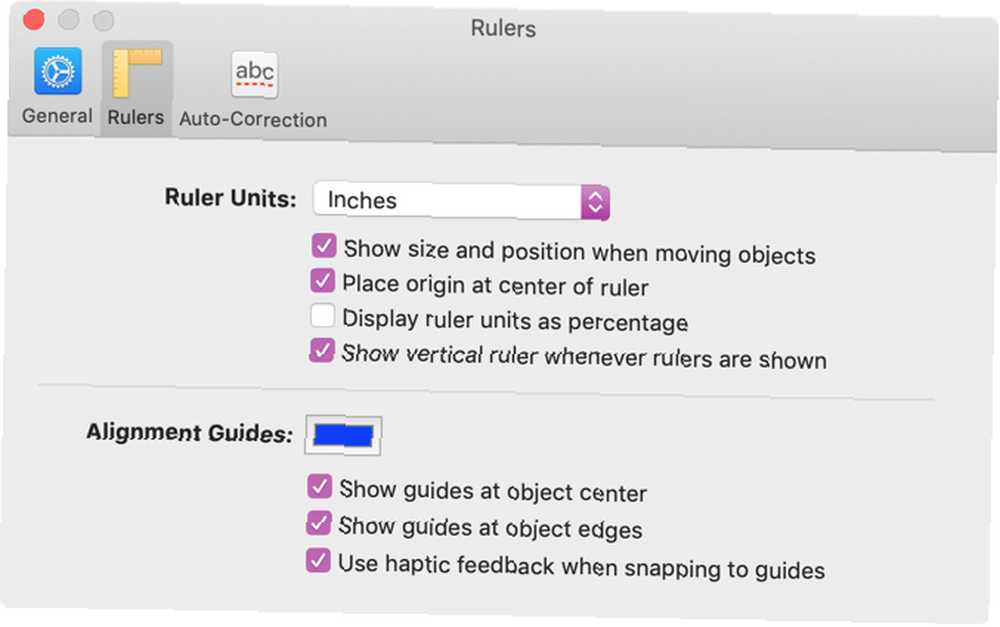
Montrer les règles
Un autre paramètre pratique consiste à afficher les règles en haut et à gauche de la page de votre document. Cela vous aide à aligner ces objets.
Si vous voulez seulement voir la règle du haut, cliquez sur le bouton Vue bouton dans votre barre d'outils ou Vue dans la barre de menus et sélectionnez Afficher les règles.
Pour activer la règle de gauche, ouvrez le Des pages > Préférences > Règle paramètres une fois de plus. Cochez la case pour Afficher les règles verticales lorsque des règles sont affichées.
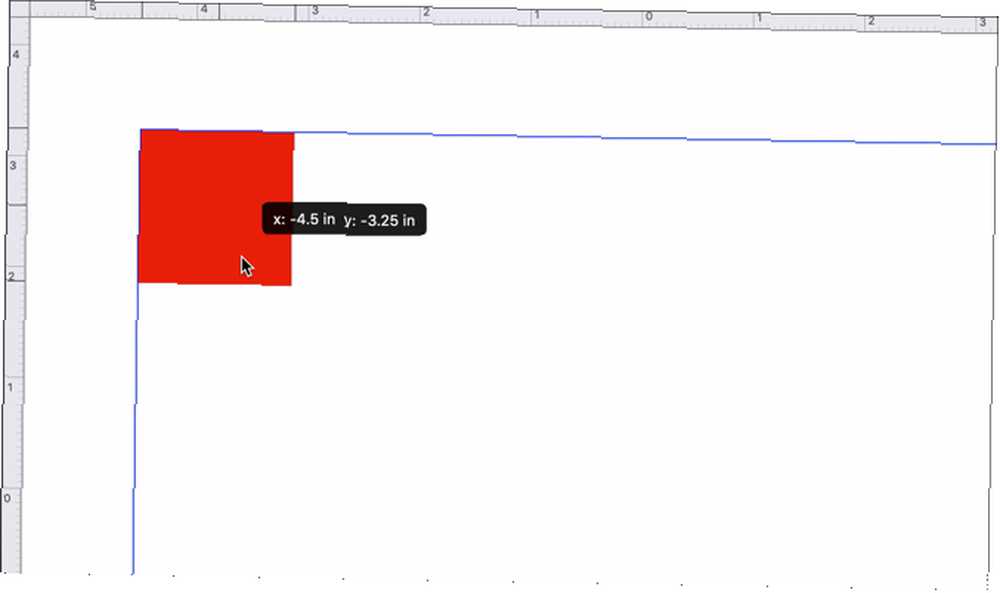
Comment faire un organigramme dans les pages
Maintenant que vous avez configuré Pages avec quelques extras pour faciliter le placement de vos objets, voyons cet organigramme..
Insérez vos formes
Vous pouvez insérer des formes en utilisant soit la barre de menu Insérer > Forme option ou la Forme bouton votre barre d'outils. Utilisez ce qui vous convient le mieux. Pour ce tutoriel, nous utiliserons le bouton Forme de la barre d’outils car il nous donne un aperçu des objets..
Clique le Forme bouton et vous verrez les catégories sur la gauche avec une recherche en haut. Puisqu'il n'y a pas de catégorie Organigramme, vous pouvez utiliser les formes de base. Sélectionnez votre forme et elle apparaîtra directement dans votre document pour que vous puissiez la déplacer où bon vous semble.
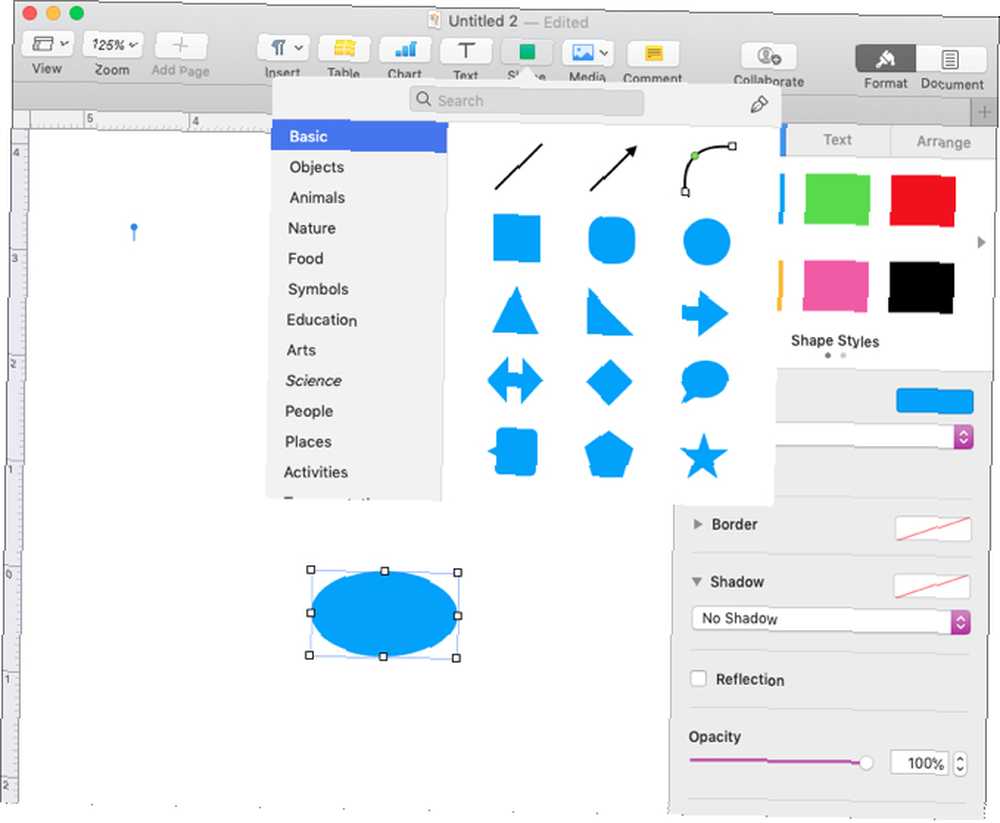
Formater les formes
Pour changer le style, la bordure, l’ombre ou l’opacité de votre forme, ouvrez la barre latérale de mise en forme en cliquant sur le bouton Format bouton en haut à droite. Sélectionnez votre objet, puis choisissez une option pour effectuer votre modification..
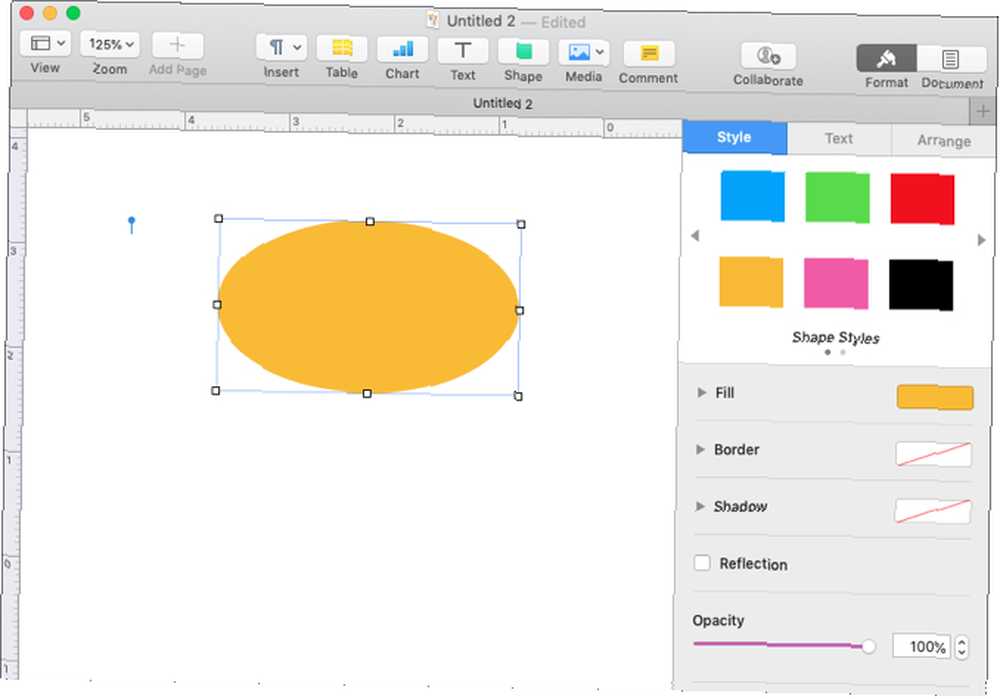
Pour redimensionner, redimensionner ou incliner votre objet, sélectionnez-le, puis sélectionnez une arête ou un coin. Ensuite, faites simplement glisser à la forme ou la taille que vous voulez.
Ajouter du texte aux formes
Pour ajouter du texte à un objet, double-cliquez à l'intérieur de la forme. Une fois votre texte saisi, vous pouvez également le formater avec la barre latérale. Sélectionnez le texte et cliquez sur Texte dans la barre latérale. Vous pouvez modifier la taille, le style, le format, l’alignement et l’espacement de la police, ou utiliser des puces et des listes..
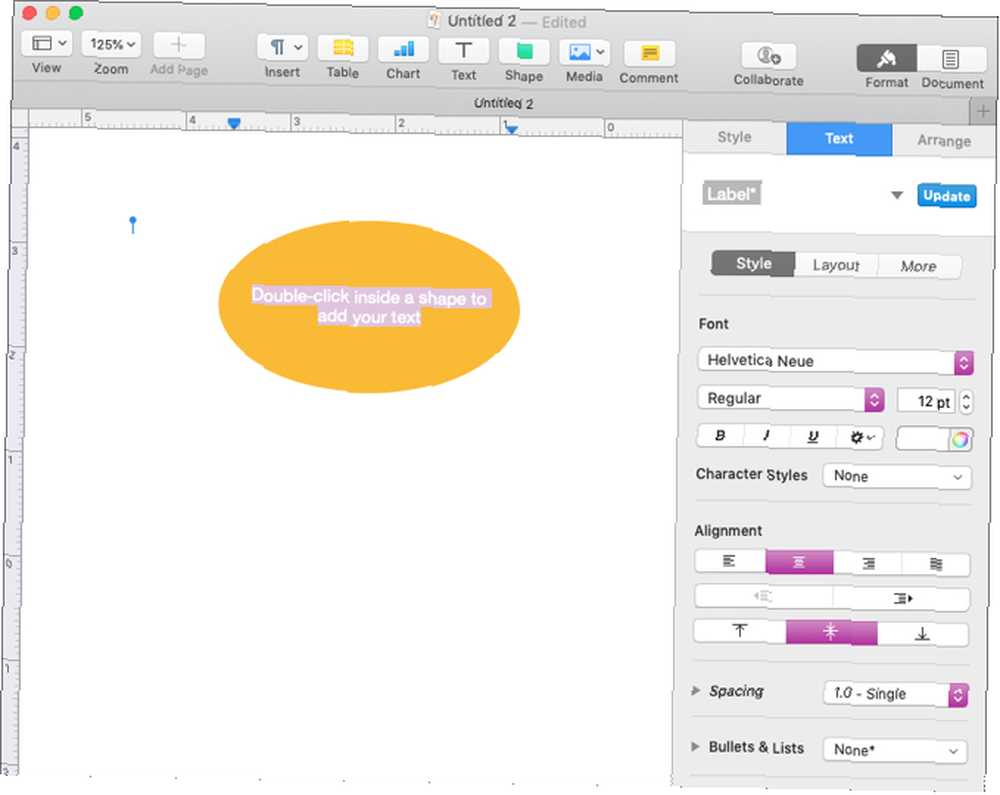
Insérez vos lignes et vos flèches
Comme avec les formes, vous pouvez insérer des lignes en utilisant soit la barre de menu Insérer > Ligne option ou la Forme bouton votre barre d'outils. Encore une fois, nous utiliserons le bouton Forme dans la barre d’outils.
Pages vous permet de choisir parmi une ligne de base, une ligne avec une ou deux têtes de flèche et des lignes de connexion droites, courbes ou coudées.
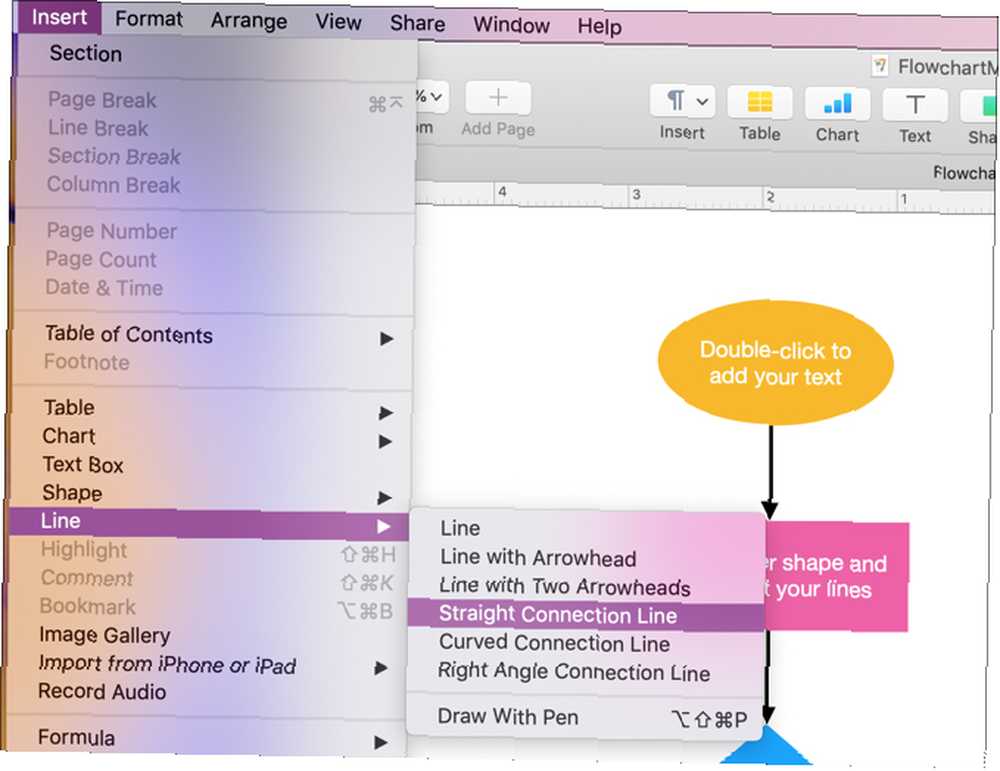
Lorsque vous sélectionnez votre ligne et qu'elle s'affiche sur la page, il vous suffit de la sélectionner et de la déplacer pour relier vos formes. Vous verrez les guides et un type de mouvement instantané lorsque les lignes se mettent en place.
Formater les lignes
Avec le Format barre latérale ouvrir, cliquez sur une ligne, cliquez sur Style dans la barre latérale, et vous pouvez ajuster son apparence. Comme les formes, vous pouvez modifier le style, les traits, les ombres, l'opacité ou ajouter un effet de réflexion d'une ligne..
Ajouter un texte non attaché
Contrairement aux formes, vous ne pouvez pas simplement cliquer deux fois et ajouter du texte à une ligne. Cependant, vous pouvez ajouter une zone de texte pour une ligne ou un emplacement n'importe où dans votre diagramme. (Nous vous montrerons comment garder du texte et une ligne ensemble dans la section Regroupement des formes, des lignes et du texte.)
Soit cliquer Insérer > Zone de texte à partir de la barre de menu ou du Texte bouton votre barre d'outils. Lorsque la zone de texte apparaît, il suffit de taper à l'intérieur de la zone, puis faites-la glisser à l'emplacement souhaité.
Formater le texte non attaché
Vous pouvez apporter de nombreux ajustements à votre texte avec le bouton Format barre latérale. Cliquez sur la zone de texte et cliquez sur Texte dans la barre latérale. Vous verrez les mêmes options pour ce texte que lorsque vous avez formaté le texte que vous avez ajouté à vos formes ci-dessus..
Vous pouvez modifier le style, la disposition, l'alignement, l'espacement, le style, la taille ou la couleur de la police, ainsi que l'utilisation de puces ou de listes..
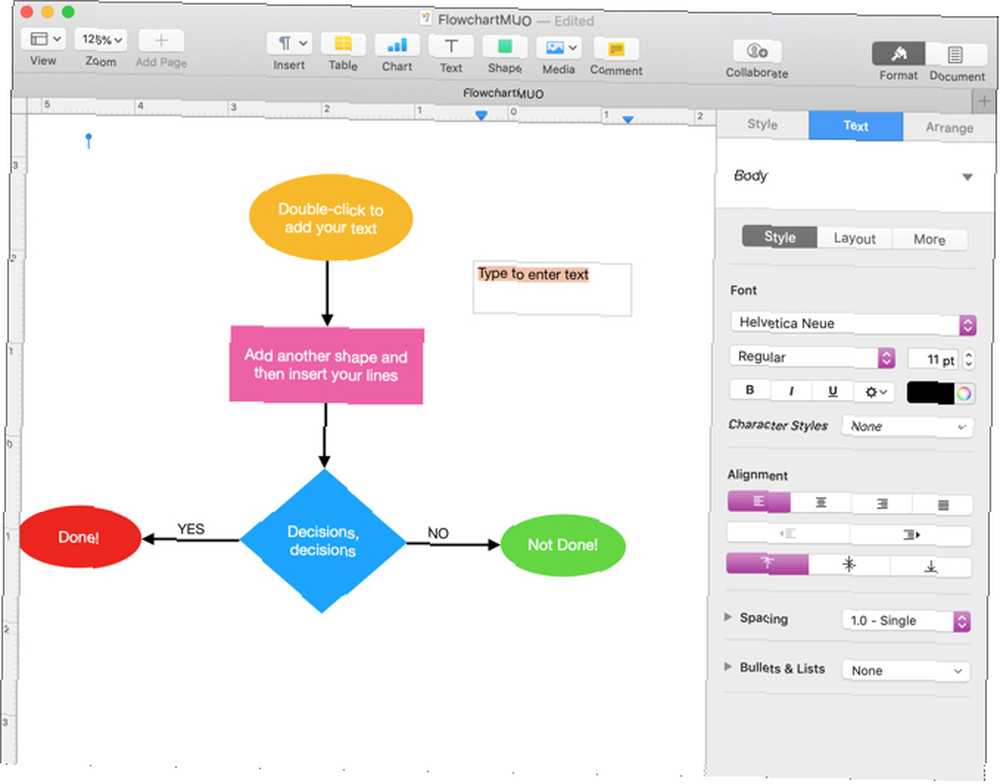
Vous pouvez redimensionner, redimensionner ou incliner des zones de texte comme des formes. Saisissez un bord ou un coin puis faites-le glisser jusqu'à la forme et à la taille souhaitées.
Gardez le texte et les objets ensemble
Si vous utilisez du texte dans votre diagramme, ce qui est probable, vous devrez effectuer un autre ajustement. dans le Format barre latérale, clique le Organiser languette. Sous Placement d'objet, cliquez sur le bouton pour Déplacer avec du texte. Cela gardera tout le texte que vous ajoutez aux objets avec ces objets si vous les déplacez.
Grouper les formes, les lignes et le texte
Le regroupement est une autre fonctionnalité intéressante de Pages qui vous permet de garder des objets ensemble, que ce soit des formes, des lignes ou du texte..
Grouper des objets
Si vous ajoutez du texte à une ligne, par exemple, vous souhaiterez probablement conserver ces deux éléments ensemble. Suivez ces quelques étapes pour regrouper le texte et la ligne dans un seul objet.
- Cliquez sur soit la zone de texte ou la ligne.
- Tenez votre Décalage clé et Cliquez sur l'autre article.
- dans le Format barre latérale, Cliquez sur Organiser.
- Au bas de la Organiser options, cliquez sur le Groupe
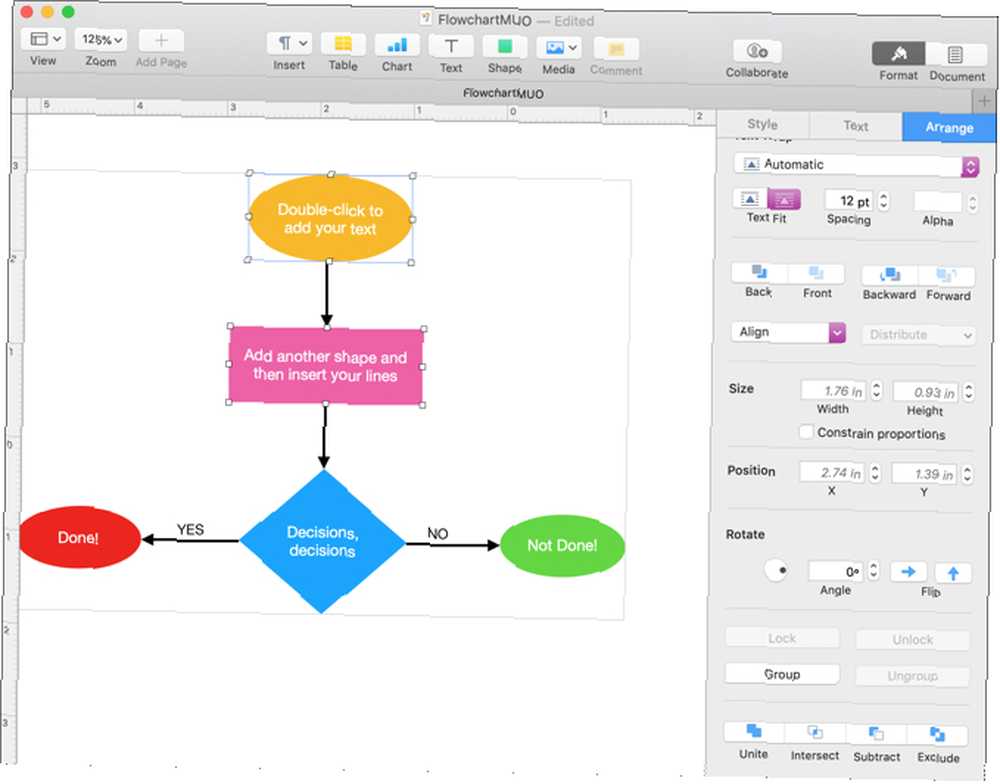
Votre texte et votre ligne sont désormais considérés comme un seul objet, vous pouvez donc les déplacer facilement ensemble. Suivez les mêmes étapes ci-dessus pour regrouper trois articles ou plus..
Grouper tous les objets
Si votre diagramme est complet, vous souhaiterez peut-être regrouper tous les objets qu'il contient. Cela vous permet de déplacer l’organigramme dans une autre zone de votre document..
- Assurez-vous que votre curseur est sur la page du document et cliquez sur Commander + UNE. Ceci sélectionne tous les objets. Si vous devez en supprimer un, maintenez Commander et Cliquez sur. Le reste restera sélectionné.
- dans le Format barre latérale, Cliquez sur Organiser.
- Au bas de la Organiser options, cliquez sur le Groupe
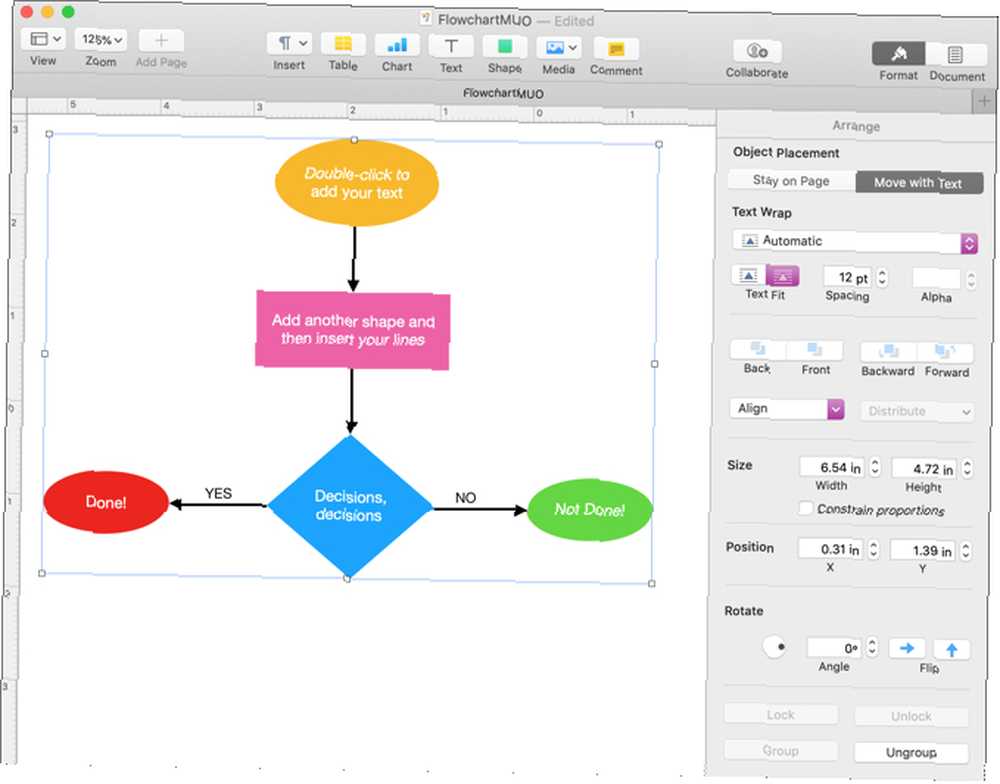
Maintenant, votre organigramme est un gros objet. Vous pouvez donc déplacer, redimensionner, redimensionner ou incliner à votre guise. Toutefois, vous pouvez toujours modifier les formes, les lignes et le texte individuels dans l’organigramme, comme vous le faisiez auparavant..
Dissocier des objets
Vous remarquerez après avoir utilisé le Groupe bouton dans la barre latérale, un Dissocier bouton devient disponible. Si vous devez séparer des éléments groupés ultérieurement, sélectionnez simplement le groupe et cliquez dessus. Dissocier bouton.
Un organigramme de base dans Pages est facile
Choisir une application d'organigramme en ligne ou utiliser Microsoft Word pour créer des organigrammes Comment créer des organigrammes avec Microsoft Word The Easy Way Comment créer des organigrammes avec Microsoft Word The Easy Way Vous souhaitez apprendre à créer un organigramme dans Word? C'est facile avec la bonne technique. Cet article d'introduction explique comment. peut vous donner plus d’options, comme les objets d’organigramme plus officiels que vous voyez normalement. Mais si vous êtes un utilisateur Mac et avez juste besoin d'un organigramme simple et rapide, Pages le fait..











